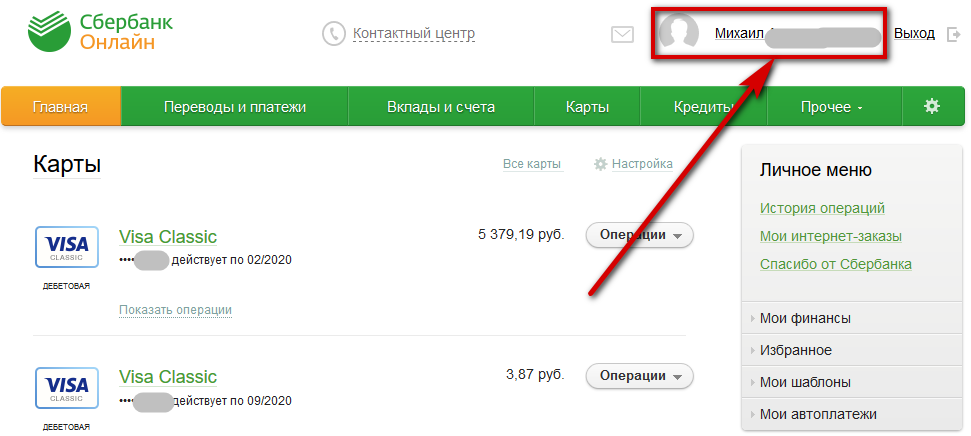Как отвязать номер от карты сбербанка и привязать новый
Личный кабинет Сбербанка – один из самых удобных способов расчета и контроля сбережений. Система Сбербанк-онлайн пользуется широкой популярностью и имеет огромное количество пользователей. Важным условием функционирования онлайн-банка является привязка мобильного телефона к счетам. Почему это так важно и можно ли изменить номер телефона, обсудим в этой статье.
Особенности привязки номера телефона
Обязательным условием регистрации в личном кабинете Сбербанк-Онлайн является привязка к номеру мобильного телефона. Эта операция помогает сотрудникам банка провести еще одну идентификационную проверку личности держателя карты.
В дальнейшем указанные данные телефона служит для:
- получения уведомлений и сообщений от банка касающихся расходных и приходных операций по счетам, а также информирующих клиента о продуктах банка, различных акциях и персональных предложениях;
- обеспечения безопасного входа в Сбербанк-онлайн и подтверждения каждой операции, проводимой в режиме онлайн с помощью одноразовых паролей, получаемых в смс-сообщениях;
- определения личности звонящего при обращении в Сбербанк по горячей телефонной линии.

Очевидно, что получая банковскую карту необходимо указывать реальный и активный номер телефона. В противном случае вы не сможете воспользоваться функционалом онлайн-сервиса Сбербанка и можете упустить момент, когда вашими денежными средствами воспользуются мошенники. В случае если телефон утерян, а сим-карта не подлежит восстановлению, необходимо изменить данные мобильного телефона привязанного к карте.
Если вы по каким-то причинам потеряли доступ к вашей старой симке и восстановить ее не представляется возможным из-за истекшего срока давности, оператор имеет законное право выдать заблокированный номер телефона другому абоненту и уже он будет получать конфиденциальную информацию об операциях по вашем счетам и картам. Чтобы этого не допустить не откладывайте поход в банк для смены старого номера на новый.
Как поменять номер телефона
Смена телефонных номеров, операторов и сим-карт происходит гораздо чаще, чем банка с вашими накоплениями. Выбирая банк, который отвечает всем требованиям и пожеланиям, вы будете оставаться ему верны на протяжении долгого времени.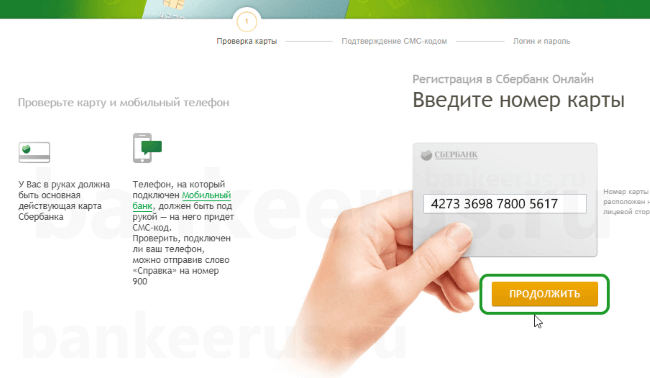 Именно поэтому во всех банковских организациях существуют отработанные схемы отвязки-привязки данных мобильного телефона от карты или банковского счета. Будучи клиентом Сбербанка, вы имеете возможность выбора наиболее удобного способа:
Именно поэтому во всех банковских организациях существуют отработанные схемы отвязки-привязки данных мобильного телефона от карты или банковского счета. Будучи клиентом Сбербанка, вы имеете возможность выбора наиболее удобного способа:
- через службу поддержки банка;
- в любом удобном отделении Сбербанка;
- через банкоматы и терминалы банка.
Каким бы способом вы не воспользовались важно понимать, что процесс смены номера всегда состоит из двух этапов:
- Отвязка предыдущего номера (отключение в мобильном банке)
- Привязка нового к карте и счетам.
Рассмотрим подробнее доступные способы.
Поменять через службу поддержки
Изменить данные телефона в Сбербанк-онлайн через службу клиентской поддержки можно только, если старый номер еще действителен и не утрачен. Позвонить по горячей линии вы должны именно с него. В противном случае операторы откажут вам в услуге и предложат пройти процедуру изменения данных любым другим удобным для вас способом.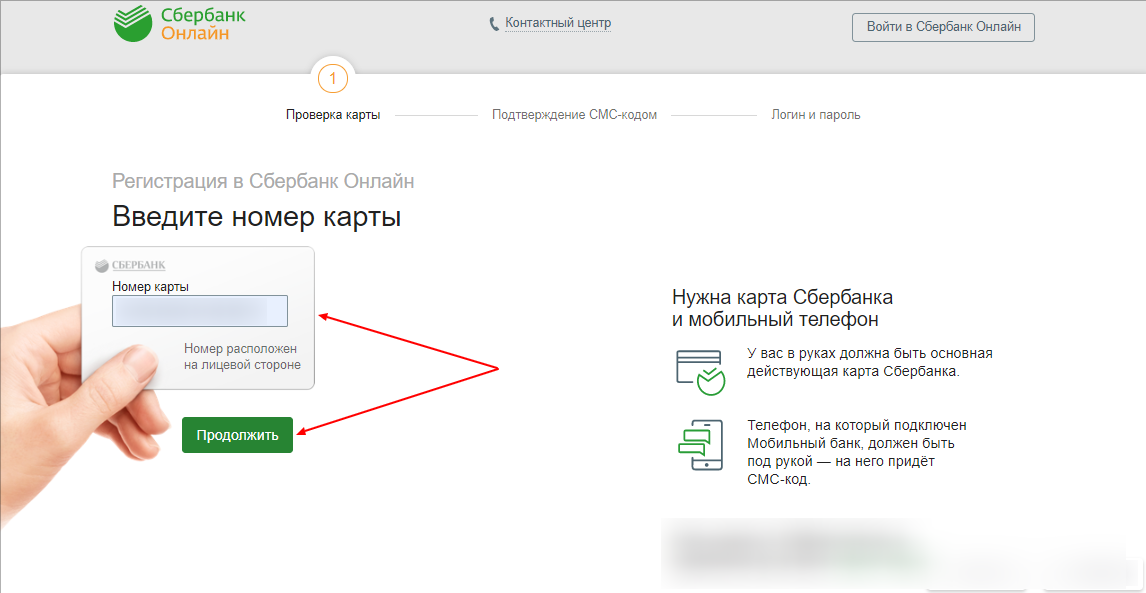 Если сим-карта цела и функциональна, оператор произведет нужные манипуляции и внесет необходимые коррективы в клиентскую базу данных Сбербанка.
Если сим-карта цела и функциональна, оператор произведет нужные манипуляции и внесет необходимые коррективы в клиентскую базу данных Сбербанка.
Отвязать номер через терминал самообслуживания
Одним из самых простых и легких способов изменения телефона в базе данных Сбербанка является простой поход к ближайшему банкомату. Если вы считаете, что банкомат функционирует только для выдачи денег или осуществления простейших банковских операций, вы глубоко заблуждаетесь. Перевязать номер телефона к счетам Сбербанка в банкомате можно одним из двух вариантов:
- При наличии старого телефона. В меню банкомата Сбербанка вам потребуется выбрать вкладку «Личные данные», затем выбрать пункт «Сменить номер». Смело удаляйте старый, выбирайте нужного вам оператора и вбивайте новый номер, к которому хотите привязать свою банковскую карту. Важно! Изменения вступают в силу не сразу, это займет от 24 ч до 3 дней, поэтому все текущие платежные операции в этот период вы сможете осуществлять через коды, приходящие в смс на старый номер телефона.

- При утрате номера. Если вы потеряли телефон или «симку» и телефонный номер восстановлению не подлежит, выбирайте в меню «Личные данные» вкладку «Мобильный банк». Отключив эту функцию, вы автоматически уничтожите привязку уже несуществующего номера к карте и другим счетам. После этого сделайте повторную активацию сервиса «Мобильный банк» уже с новым номером.
В отделении банка
Для того чтобы отвязать старый номер телефона и привязать новый через отделение банка, вам потребуется выделить буквально полчаса своего личного времени.
- Прийти в банк.
- Получить талон электронной очереди.
- Объяснить специалисту проблему.
- Представить документ, удостоверяющий личность, а в случае его отсутствия кодовое слово (прописывалось при оформлении банковской карты) и паспортные данные (по памяти или копию паспорта).
- Написать заявление на изменение персональных данных с указанием нового номера телефона, а также на отключение от мобильного банка старого и активацию сервиса уже с новыми данными.

В течение 3-5 суток по вашей заявке будут проведены определенные действия и нужные изменения вступят в силу.
Заключение
А теперь кратко подведем итоги:
- Отвязать номер телефона от карты сбербанка вы можете как по телефону, так и в терминалах самообслуживания или отделении банка.
- Только лишь отвязав номер вы не сможете пользоваться мобильным банком и личным кабинетом Сбербанк-онлайн. Необходимо обязательно привязать новый номер.
- Нельзя затягивать с процедурой отключения старого номера так как с истечением определенного операторами связи времени номер будет отдан другому абоненту.
Как привязать карту Сбербанка к другому номеру телефона?
Поменять мобильного оператора и номер стало непросто. Нет, не потому, что разорвать договор сложно. К старому номеру привязаны сервисы, включая Сбербанк. Рассказываем, как быстро привязать карту Сбербанка к другому номеру.
Пластиковая карта Сбербанка позволяет управлять личным расчетным счетом.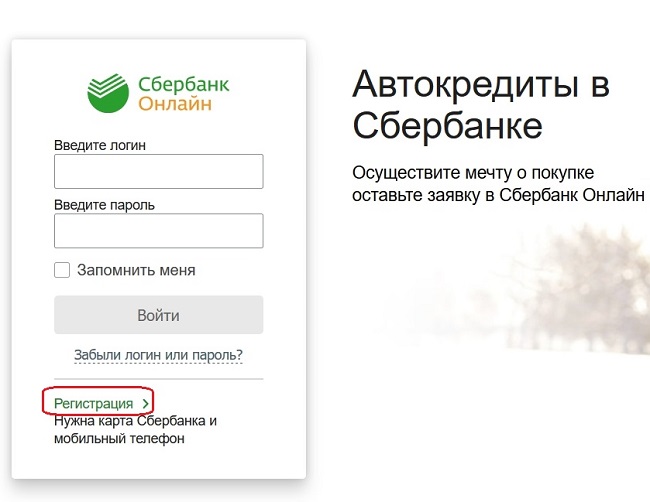 К ней подключают интернет-банкинг и мобильный банк для совершения платежей онлайн. Для доступа к этим сервисам и проведения трансакций требуются подтверждения.
К ней подключают интернет-банкинг и мобильный банк для совершения платежей онлайн. Для доступа к этим сервисам и проведения трансакций требуются подтверждения.
Они нужны для того, чтобы банк удостоверился, что их совершает именно владелец карты. Для этого сервис отправляет на мобильный человека код с подтверждением. К одному мобильному телефону можно привязать до восьми счетов и карт.
Привязать номер телефона к карте можно в отделении банка – сразу при оформлении документов на ее выпуск. Там же подключают сервис Мобильный банк.
Привязка через банкомат и службу поддержки
Привязать номер также можно через автоматы самообслуживания, но не все они предоставляют такую услугу. Клиенту нужно найти банкомат, авторизоваться с помощью PIN-кода, войти в раздел Мобильный банк и подключить услугу. Далее, предлагается ввести выбранный тариф и мобильный, на который будут приходить подтверждения в виде СМС.
Привязать карту к номеру можно через единую службу поддержки. Оператор попросит назвать цифры на лицевой стороне карты, ваши паспортные данные и мобильный телефон.
Зарегистрировать номер телефона для карты в интернете невозможно. Чтобы начать пользоваться онлайн-сервисом Сбербанка, нужно заранее получить список одноразовых паролей в банкомате, но удобнее, чтобы был постоянный доступ к Мобильному банку.
Внимание! Привязка телефона к Мобильному банку может занять несколько дней.
Как привязать другой номер к карте Сбербанка
Если вы потеряли мобильный телефон или хотите сменить номер, нужно заново пройти процедуру регистрации телефона для банковской карты. Для этого следует обратиться в отделение банка, где оператор поможет заполнить заявление для отключения услуги от старого номера и подключить сервис к новому.
Важно! Заблокируйте потерянную SIM-карту, чтобы не дать шанса мошенникам провести какие-либо операции с вашей картой. Также следует отключить услугу Мобильный банк.
Что понадобится в банке
Как изменить номер, привязанный к карте Сбербанка? Сделать это по телефону или через интернет не получится. Клиент должен прийти лично в отделение банка, при себе у него должен быть паспорт. Оператор должен принять заявление с просьбой «открепить» ранее зарегистрированный номер телефона и сохранить в базе новый.
Оператор должен принять заявление с просьбой «открепить» ранее зарегистрированный номер телефона и сохранить в базе новый.
Обычно лучше всего обращаться в то отделение банка, где вы открывали карту. Тогда сотрудникам будет легко найти ваши документы. Если возможности прийти в свое отделение нет, то в любом филиале все равно смогут провести данную процедуру.
Чтобы написать заявление, клиент должен взять с собой паспорт и банковскую карту. Услуга по смене номера предоставляется бесплатно.
Перед тем как сменить привязанный номер к карте Сбербанка, учтите, что процедура займет до нескольких дней. Столько времени потребуется на рассмотрение вашего заявления. Для предотвращения взимания двойной платы за пользование сервисом Мобильный банк старую SIM-карту необходимо заблокировать.
Зачем отключать старый номер от Мобильного банка?
Если клиент пришел в Сбербанк, чтобы привязать карту к другому номеру, он должен также написать заявление об отключении прежнего телефона от услуги Мобильный банк. Зачем это нужно?
Зачем это нужно?
Дело в том, что мобильный оператор со временем продаст старый номер держателя карты Сбербанка. Если не «отвязать» телефон от сервиса, то на него продолжат приходить уведомления о зачислении денег на счет. Новый абонент сможет об этом узнать и перевести их, например, для пополнения баланса своего телефона.
Как привязать к карте Сбербанка новый номер, если клиент за рубежом
Решить этот вопрос можно двумя способами:
- Напишите письмо на электронную почту в банк (в отделение по работе с клиентами) и детально опишите вашу проблему. Укажите личные данные и подтвердите документально, что на данный момент вы находитесь за границей.
- Отправьте родственникам, которые находятся в России, доверенность на проведение операций в банке от вашего имени. С этим документом они смогут явиться в ближайшее отделение банка и изменить номер, привязанный к карте, за вас.
Можно ли привязать карту Сбербанка к другому номеру в системе Сбербанк Онлайн? Через этот сервис вы можете просмотреть текущий номер (в настройках Мобильного банка), но изменить его удаленно не получится.
Как привязать карту Сбербанка к другому номеру через терминал самообслуживания
Изменить номер мобильного телефона для карты Сбербанка можно с помощью банкомата. В данном случае понадобится полностью отключить услугу Мобильный банк, а затем подключить ее заново и уже при регистрации указать новый телефон. Провести данную процедуру можно как через терминалы самообслуживания, так и через кол-центр (службу поддержки).
Безопасное использование услуги Мобильный банк
Если к вашей карте и номеру сотового подключен Мобильный банк или приложение Сбербанк Онлайн, необходимо следить за тем, чтобы никто из посторонних лиц не получил доступ к телефону. Если телефон украли или вы его потеряли, нужно срочно заблокировать SIM-карту: для этого достаточно позвонить сотовому оператору. Позвоните также в Контактный Центр Банка, чтобы заблокировать услугу «Мобильный банк» и «Сбербанк Онлайн».
Если вы долгое время не пользуетесь номером мобильного телефона, оператор может забрать его и передать новому абоненту.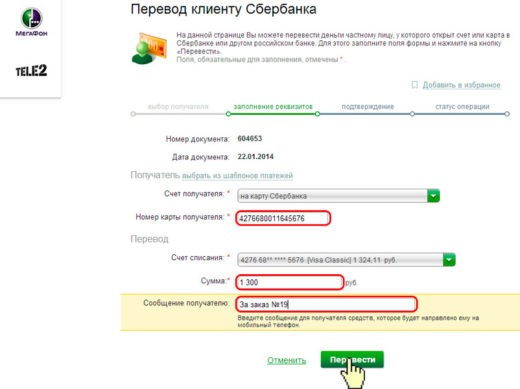 Когда ваш прежний номер активируют, на него начнут приходить подтверждения об операциях по счету, в том числе и о пополнении баланса. Это опасно тем, что посторонний человек может воспользоваться вашими средствами.
Когда ваш прежний номер активируют, на него начнут приходить подтверждения об операциях по счету, в том числе и о пополнении баланса. Это опасно тем, что посторонний человек может воспользоваться вашими средствами.
Не устанавливайте на телефон сомнительные приложения и программы, которые могут нанести вред системе безопасности вашего устройства. Установите антивирус и своевременно его обновляйте.
Не рекомендуется взламывать телефон, так как это приводит к отключению защитных механизмов, предусмотренных производителем устройства. Если нарушить эту рекомендацию, система телефона станет уязвимой к заражению вирусами и вредоносным программным обеспечением.
Как добавить карту в Сбербанк-онлайн: новую, свою, чужую?
Этот вопрос очень часто возникает у тех, кто недавно перевыпустил пластик, и он еще не отображается в интернет-банкинге. Давайте же разберемся как добавить новую карту в Сбербанк-онлайн?
Инструкция
Как привязать вторую карту? На самом деле ничего делать и не придется. По регламенту зеленого банка, все банковские продукты, в том числе копилка, кредитные, зарплатные и дебетовые карточки должны отображаться в личном кабинете на сайте или в приложении Сбербанк-онлайн на мобильном телефоне.
По регламенту зеленого банка, все банковские продукты, в том числе копилка, кредитные, зарплатные и дебетовые карточки должны отображаться в личном кабинете на сайте или в приложении Сбербанк-онлайн на мобильном телефоне.
Вы должны понимать, что личный кабинет создается на основе личных данных пользователя: Имя, фамилия, отчество и паспортные данные, а уже после идет привязка счетов и банковских продуктов. Зайдя в личный кабинет вы должны увидеть все свои карточки. Отображение нового пластика происходит, как только он поступает в отделение банка, где вы должны его получить. Так что она автоматически привяжется. Основной пластик для СМС-банка вы можете сменить в банкомате.
Что делать если не отображается
Бывает такое, что пластик уже вышел, а в Сбербанк-онлайн его еще нет. Вы должны понимать, что это техника, и могут быть какие-то технические ошибки или баги со стороны серверов банка. Чтобы решить этот вопрос достаточно позвонить по номерам горячей линии:
- 8800 555 5550 – со стационарных телефон по всей РФ.

- 900 – с мобильных телефонов по всей России.
- +7 495 500-55-50 – телефоны из-за границы.
ПРИМЕЧАНИЕ! По двум первым телефонам звонки внутри страны и банковское обслуживание бесплатное.
Далее сообщаете оператору о вашей проблеме, и он уже попытается ее решить. Также можно посетить отделение банка с паспортом и сообщить об этом там. Не переживайте ничего с вашим пластиком не случится и в скором времени он станет отображаться.
Как скрыть карту?
Если у вас очень много банковских продуктов, а пользуйтесь вы одной или двумя, то в настройке личного кабинета, вы можете скрыть некоторые из карточек.
- Вводим логин и пароль и авторизуемся на сайте – https://online.sberbank.ru/
- В верхнем меню нажимаем на эмблемку шестеренки, чтобы войти в настройки.
- Вы должны находится в разделе «Настройки безопасности и доступов». Переходим на страницу «Настройка видимости продуктов».
- Далее напротив карт, которые вы не хотите видеть на главной странице уберите галочку и нажмите «Сохранить» и они станут невидимыми.
 Аналогичным способом их можно добавить обратно.
Аналогичным способом их можно добавить обратно.
ПРИМЕЧАНИЕ! Помните, что удалить пластик полностью с личного кабинета невозможно. Если вы хотите, чтобы ее вообще не было, то вам придется идти в отделение банка и закрывать карту и счет, который к нему привязан.
Частые вопросы
Могу ли я добавить карточку мужа или жены в свой Сбербанк-онлайн?
Нет, этого сделать невозможно. По правилам Сбербанка, счет и банковская карта может принадлежать только одному человеку и отображаться только в одном кабинете. Единственное, что вы можете сделать, так это оформить доверенность на использования пластика или создать дополнительный банковский продукт, которая будет привязана к счету мужа или жены, но она будет второстепенной и не главной.
Могу ли я привязать пластик Бабушки и дедушки инвалида к своей Сбербанк-онлайн и контролировать деньги на счете?
Тут аналогичный случай, как и прошлый. Вам нужно оформить доверенность, где будет прописаны пункты пользования средствами, а также доступ к личному кабинету престарелого родственника в интернет-банке. Но к своему кабинету вы чужие карты никак привязать не сможете.
Но к своему кабинету вы чужие карты никак привязать не сможете.
Как отвязать номер телефона от карты Сбербанка через Сбербанк онлайн
На чтение 7 мин. Просмотров 4k. Опубликовано
Правила Сбербанка требуют, чтобы все клиенты, оформляющие на своё имя платёжные инструменты финансового учреждения, привязывали к карточке номер мобильного телефона. Связка делает управление финансами максимально удобным и безопасным. Бывают обстоятельства, когда пользователю нужно отвязать номер телефона от карты Сбербанка. Рассмотрим вопрос, можно ли это сделать и, если да, то какими способами.
Почему может потребоваться отвязать номер от пластика Сбербанка?
Главная цель связки «телефон – карточка» состоит в том, чтобы своевременно оповещать держателя обо всех действиях, совершаемых с его финансами. В 2020 году достаточно иметь мобильный телефон для того, чтобы осуществить различные транзакции. Отключить привязку пользователи решают по следующим причинам:
В 2020 году достаточно иметь мобильный телефон для того, чтобы осуществить различные транзакции. Отключить привязку пользователи решают по следующим причинам:
- Старую сим-карту заменили на новую. Если не сделать перепривязку, у держателя могут быть проблемы, так как информация о действиях, производимых с карточки Сбербанка, будет пересылаться на неактивный контакт, а владелец карты будет оставаться в неведении, также он не сможет использовать мобильник для манипуляций с деньгами.
- Сим-карточка утеряна. Неизвестно, в чьи руки она попала. Велика вероятность, что злоумышленники, преследуя свои интересы, используют номер телефона для совершения мошеннических действий. В этом случае необходимо срочное отключение мобильного номера.
- Владелец мобильника заметил, что с его счётом уже были предприняты мошеннические действия. Так, может поступить сообщение о снятии наличности, совершённом не держателем, а третьим лицом. Как и в предыдущем случае требуется незамедлительная отвязка смартфона от платёжного инструмента.

- Нежелание получать уведомления о произведённых операциях.
Причины для отмены связки сервиса Сбербанка с телефоном пользователя могут быть разными. Отключить номер от карты можно. Есть несколько путей решения данного вопроса.
Как отключается карточка Сбербанка от телефонного номера: способы
Сбербанк не препятствует пользователям, движимым желанием отказаться от мобильного банка или открепить старый номер и привязать другой номер — новый. Совершать перечисленные действия можно следующими путями:
- Прийти в банковский офис и попросить удалить номер, прикреплённый к карточке.
- Позвонить на горячую линию финучреждения.
- Применить USSD-команду.
- Отправить СМС соответствующего содержания.
- Использовать аппарат самообслуживания.
Одни способы позволяют временно приостановить услугу, другие — полностью отказаться от неё. Воспользоваться сервисом «Сбербанк Онлайн» для её отключения не получится.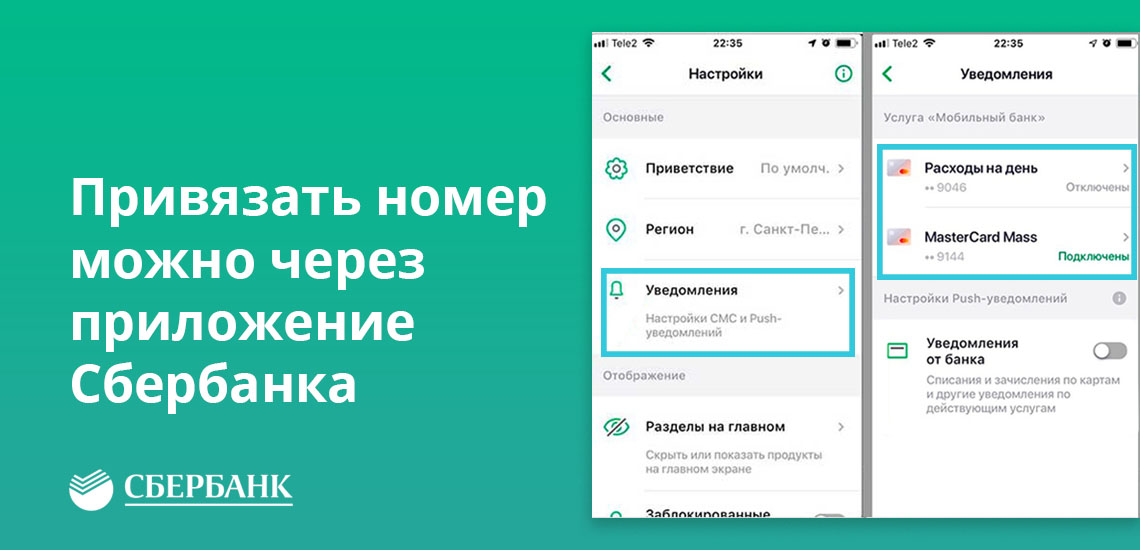
Рассмотрим подробнее ситуации, в которых может понадобиться отвязка номера, и пути решения проблемы.
Приостановка услуги на время
Временная отмена привязки может потребоваться в тех случаях, когда пользователь утратил мобильный телефон или банковскую карту. Мера является экстренной. Её предпринимают для того, чтобы предотвратить доступ к сбережениям посторонним лицам.
При временной приостановке держатель перестаёт получать информацию о передвижении денежных средств, также отсутствует возможность пользоваться банковскими услугами через телефон. Плата за обслуживание продолжает сниматься.
После решения проблемы снова открывается доступ к системе. Для данного вида приостановки можно использоваться такие способы отключения:
- банкомат либо терминал;
- связь с оператором службы поддержки;
- отправка СМС на номер 900 с текстом «БЛОКИРОВКАУСЛУГ».
В последнем случае SMS отправляется с номера, который привязан к карте.
Посещение офиса Сбербанка
Если держатель решает, что не нуждается в мобильном банкинге, ему необходимо полное отключение сервиса. Если делать это через отделение банка, нужно обратиться к свободному сотруднику финучреждения и предъявить:
- паспорт;
- платёжный инструмент, для которого требуется убрать привязку с мобильником.
Менеджер после идентификации личности предоставит бланк заявления, в котором соискатель должен указать:
- данные удостоверения личности;
- номер, который требуется отвязать;
- информацию о причине отключения.
В результате будет аннулирована связка, и Сбербанк перестанет отчислять с клиента плату за использование мобильного банкинга. Процедура осуществляется не сразу, а в течение 2-3 дней (рабочих).
Использование телефона службы поддержки Сбербанка
Данный вариант удобен, так как доступ к нему открыт в любое время суток. Звонить нужно на:
8 (800) 555 55 50.
При помощи голосового меню можно совершать различные финансовые операции. Нужно чётко следовать указаниям робота.
Если необходимо отвязать карточку от телефона, нажмите на «0» и дождитесь, когда ответит банковский сотрудник. Для идентификации потребуется правильно отвечать на вопросы. Будьте готовы назвать кодовое слово и данные о себе личного характера.
После того, как ответите на вопросы сотрудника Сбербанка, заявка будет принята и исполнена в течение 3-х дней.
По команде, отправленной с помощью SMS
При наличии доступа к мобильнику, связанному с карточкой, есть возможность аннуляции мобильного банкинга посредством отправки СМС. Для этого формируете команду «BLOCKSERVICE» и отправляете её на номер 900.
Важно: Принимаются сообщения, составленные как латиницей, так и кириллицей.
Отвязка осуществляется в течение 3-х суток.
Процедура отвязки через терминал или банкомат
Одним из наиболее популярных способов является отвязка через аппараты самообслуживания. Алгоритм такой:
- Вставляете карточку в приёмное окошко.
- Вбиваете 4 символа PIN.
- Входите в меню в раздел «Мобильный банк».
- Жмёте на команду «Отключить».
Вскоре на мобильник поступит информация о том, что услуга дезактивирована.
При переходе на иной тарифный план
Если решение об отвязке связано с нежеланием переплачивать за дополнительные сервисы Сбербанка, с изменением используемого тарифного плана на тариф «Экономный» вы сможете не платить за мобильный банкинг. Потребуется оплата только за запрашиваемые выписки.
Самый простой способ сменить ТП – отправить на номер 900 сообщение с текстом такого содержания «ЭКОНОМXXXX». Вместо «XXXX» нужно вбить 4 последних символа номера платёжного инструмента.
Чтобы подтвердить операцию, на телефон пришлют ответное СМС с кодовым словом. Требуется переправить его в обратном направлении. Если сделали всё верно, через 3 суток Сбербанк исполнит заявку.
Возможно ли онлайн отключение?
С целью безопасности Сбербанк не предоставляет возможность отключения связки через интернет. С помощью интернет-банкинга можно определить тарифный план, в рамках которого предоставляется услуга «Мобильный банкинг. Действия такие:
- Заходите на сайт Сбербанка.
- Используя безопасные входные данные, входите в личный кабинет.
- Переходите во вкладку «Настройки».
- Нажимаете на «Мобильный банк».
- В развернувшемся окошке нажимаете на клавишу «Состояние услуги».
Изучаете всплывшие на экране сведения.
Другие пути отключения карточки Сбербанка от номера телефона
Ещё один комфортный способ – использование USSD-команды. Требуется набрать простую комбинацию:
«*900*04#».
Если должны Сбербанку абонплату за описываемую услугу, банк может сам инициировать приостановку работы сервиса. Чтобы возобновить его предоставление, нужно закинуть на карточный баланс необходимую сумму.
Когда не получится отключить?
Как уже было сказано, отвязать первый или второй номер не получится личном кабинете интернет-банкинга.
Так Сбербанк гарантирует, что мошенники, украв карточку держателя, не смогут использовать её.
Важно: При утрате платёжного инструмента пользователь должен немедленно осуществить его блокировку.
Отзывы клиентов
В сети можно найти немало отзывов и комментариев клиентов о том, как они отвязывали номер телефона от эксплуатируемой карточки. Предлагаем несколько из них для ознакомления:
Елена Остапина:
«Когда потребовалось отстегнуть карточку от телефона, я, за неимением времени, решила сделать это в мобильнике. Потом забоялась и нашла пару часов, чтобы сходить в банк. Нас так стращают компьютерными мошенниками, что я стараюсь действовать по старинке».
Евгения Часова:
«Уже отвязывала номер мобильника от карточки и очень сетовала, что это невозможно сделать самым удобным способом – в интернет-банкинге. Недавно у меня стянули карту. Я прибежала в отделение Сбера, и тут же вместе с кассиром мы сделали блокировку. Вот тогда мне стало страшно, я поняла, что будь у мошенников возможность менять данные через интернет, моя зарплата уже улетела бы в чужой карман».
Сергей Осецкий:
«Удивляюсь тупости наших пользователей. Сбербанк сделал всё, чтобы люди удалённо управляли своими финансовыми делами. Когда у меня свистнули и карту, и телефон, я час стоял в очереди к кассе, чтобы решить проблему. Для кого создаются удалённые сервисы, господа?».
Заключение
Отвязка номера телефона от сбербанкоской карты – простая и быстрая процедура. Пройти её можно удалёнными способами или в отделении Сбербанка. Используя интернет-банкинг, осуществить отвязку не получится, что сделано с целью защиты денежных средств граждан от злоумышленников.
Оцените статью!
Как отвязать номер телефона от карты Сбербанка?
3.00(1голос)
Помогла ли вам статья?
ДаНет
Автор статьи
Эксперт в банковском секторе.
Написано статей
Как подключить мобильный банк Сбербанка
Мобильный банк – удобный и простой в использовании сервис, который помогает клиентам Сбербанка получать информацию о своих финансах и управлять ими с помощью смс-сообщений, приходящих и отправляющихся на короткий номер 900. Услуга, которую по достоинству оценили миллионы клиентов банка.
Способы подключения мобильного банка
Мобильный банк представлен двумя тарифными планами: первый – «Уведомления по карте» (стоит 60р/месяц и позволяет получать смс-сообщения обо всех финансовых операциях по карте), второй – «смс-банк» (бесплатный, подразумевает возможность покупок через интернет, осуществление платежей и переводов через смс, данные о списаниях и зачислениях не приходят).
Сегодня Сбербанк предлагает своим клиентам четыре способа подключения этого сервиса:
- через приложение «Сбербанк онлайн»;
- через банкомат;
- по телефону;
- в отделении банка при личном визите.
Все они – достаточно простые, кроме того, клиент может самостоятельно выбирать удобный для него способ подключения.
Читайте по теме:
Полный список СМС команд и USSD — команд для Сбербанка
Через приложение «Сбербанк онлайн»
Несложный способ, но воспользоваться им владельцам простых кнопочных телефонов без подключенного интернета не получиться.
Чтобы подключить услугу «Мобильный банк» необходимо скачать и установить на телефон приложение «Сбербанк онлайн». Чтобы зарегистрироваться в приложении, нужно подтвердить согласие об использовании и разрешить приложению доступ к звонкам, контактам и фотографиям, нажав соответствующие клавиши.
Далее нужно пройти простую регистрацию (делать это нужно по карте, привязанной к номеру телефону, на который установлено приложение):
После завершения регистрации необходимо зайти в раздел «Настройки», там найти кнопку «Уведомления». В «Уведомлениях» следует выбрать «Детали подключения» и нажать на кнопку «Подключить».
Сервис предложит выбрать тариф, рекомендуется внимательно ознакомиться с каждым. Когда тариф выбран, нужно заполнить поля с личной информацией. Важно внимательно проверять правильность ввода данных.
Банкомат
Также простой способ, который состоит из следующих этапов:
- нужно вставить карту в любой банкомат Сбербанка и ввести пин-код;
- в главном меню нажать «Подключить Сбербанк онлайн и мобильный банк»;
- далее следует выбрать «Подключить мобильный банк»;
- просмотреть информацию о тарифах, выбрать один из них и нажать на соответствующую кнопку;
- система предложит снова ввести пин-код, чтобы активировать услугу.
Горячая линия
Звонить предстоит держателю на номер 900 с телефона, который привязан к карте. Необходимо дождаться ответа специалиста, который попросит данные паспорта, карты или кодовое слово. Предстоит также выбрать тариф, после чего сотрудник банка самостоятельно подключит услугу.
Отделение банка
Подключить услугу «Мобильный банк» можно в любом офисе Сбербанка. Следует обратиться с паспортом и картой к консультанту. Он также проинформирует клиента о тарифах, а затем самостоятельно подключит услугу.
Важно! Подключить Мобильный банк можно во время получения карты. Сотрудники обязаны рассказывать каждому клиенту об этой услуге.
Читайте дополнительно по теме:
Как перевести Спасибо от Сбербанка другому человеку
Как начисляются бонусы Спасибо от Сбербанка
Как установить банковскую карту на телефон Андроид: как настроить оплату
Настройка оплаты телефоном на Android
Перед прочтением инструкции прежде всего потребуется произвести проверку смартфона на наличие нужной опции в настройках. Сделать это можно в процессе включения NFC-чипа, что в любом случае потребуется для настройки бесконтактной оплаты в будущем. Эта процедура была нами детально описана в отдельной инструкции на примере наиболее актуальных версий ОС.
Способ 1: Android/Google Pay
Платформа Android, как и многие предустановленные сервисы, принадлежат компании Google, и потому большинство устройств с данной операционной системой исправно поддерживает Google Pay. В свою очередь, с помощью приложения можно настраивать и производить оплату телефоном, используя для этого пластиковую карту одного из многих банков.
1.Настроить оплату телефоном через Google Pay можно, попросту привязав пластиковую карту к учетной записи Гугл внутри приложения. Для этого после запуска программы перейдите на вкладку «Карты» и нажмите кнопку «Добавить карту».
2.Дальше нажмите кнопку «Начать» для продолжения и подтвердите привязку карты с помощью кнопки «Добавить» в нижней части экрана. В результате на странице отобразятся поля для ввода реквизитов карты.
3.В случае отсутствия ошибок привязку остается завершить, отправив и впоследствии указав код подтверждения. Чтобы воспользоваться бесконтактным переводом средств, убедитесь в успешном включении NFC-чипа и поднесите устройство к терминалу оплаты.
Ранее представленное приложение имело другое название – Android Pay, до сих пор используемое в некоторых источниках. Однако в настоящий момент его заменой стал Google Pay, в то время как упомянутый выше вариант не поддерживается и его нельзя загрузить из Play Маркета.
Способ 2: Samsung Pay
Еще одним популярным вариантом является Samsung Pay, по умолчанию доступный каждому владельцу устройства марки Самсунг со встроенным NFC-чипом. Как и ранее, единственное, что требуется сделать для включения рассматриваемого типа оплаты — привязать и подтвердить банковскую карту в одноименном приложении. При этом учитывайте, в зависимости от версии ОС внешний вид ПО может незначительно отличаться.
1.Откройте приложение Samsung Pay и в обязательном порядке проведите авторизацию с использованием учетной записи Samsung. Аккаунт потребуется дополнительно защитить одним из удобных способов, что можно сделать, просто следуя стандартной инструкции программы.
2.Завершив подготовку, на главной странице нажмите по значку «+» с подписью «Добавить». В качестве альтернативы можете использовать одноименную кнопку в главном меню.
После этого на экране должно появиться предложение просканировать банковскую карту с использованием камеры. Сделайте это, выровняв карту должным образом или тапните по ссылке «Ввести вручную» для перехода к самостоятельному указанию реквизитов.
3.На завершающем этапе привязки отправьте код подтверждения на привязанный к пластиковой карте номер телефона и укажите полученные цифры в блоке «Ввод кода». Для продолжения воспользуйтесь кнопкой «Отправить».
4.Сразу после этого установите виртуальную подпись на странице «Введение подписи» и нажмите кнопку «Сохранить». На этом процедуру стоит считать завершенной.
5.Для использования карты в будущем достаточно поднести устройство к терминалу с поддержкой бесконтактной оплаты и подтвердить перевод денежных средств. Конечно, возможно подобное только при включенной опции NFC в настройках телефона.
Данный способ является альтернативой Google Pay для фирменных устройств Samsung, но не запрещает одновременно использовать оба варианта бесконтактной оплаты. Кроме того, совместно с этими приложениями можно использовать некоторые другие, хоть и менее популярные в России приложения вроде Huawei Pay.
Способ 3: Сбербанк Онлайн
Наиболее популярным и востребованным банком в РФ является Сбербанк, предоставляющий собственное мобильное приложения для управления счетами и пластиковыми картами. Его также можно использовать для настройки оплаты телефоном, используя внутренние параметры. Эта тема была нами достаточно подробно описана в соответствующей инструкции на сайте.
Скачать Сбербанк Онлайн из Google Play Маркета
По большей части способ связан с предыдущими, так как само по себе приложение не использует встроенный NFC-чип. Из-за этого на телефоне так или иначе должен быть установлен Google Pay или Samsung Pay для доступа к параметрам бесконтактной оплаты.
Способ 4: Яндекс.Деньги
Онлайн-сервис Яндекс.Деньги и одноименное приложение для Android пользуются большой популярностью и, точно так же, как и предыдущие варианты, позволяют настраивать бесконтактную оплату телефоном. При этом в отличие от Google Pay и Samsung Pay для использования не требуется пластиковая карта одного из поддерживаемых банков, так как достаточно включить опцию в настройках или создать виртуальный аналог карты.
Скачать Яндекс.Деньги из Google Play Маркета
1.Установите и откройте приложение, выполнив авторизацию с использованием аккаунта Яндекс. После этого разверните главное меню в левом верхнем углу экрана и выберите пункт «Бесконтактные платежи».
2.На открывшейся странице воспользуйтесь кнопкой «Включить» и дождитесь завершения процедуры. Этот раздел также позволяет ознакомиться с преимуществами метода и узнать больше об использовании приложения для оплаты в будущем.
3.По завершении привязки достаточно будет приложить телефон к терминалу оплаты и подтвердить списание средств с кошелька Яндекс.Денег.
Единственное обязательное требование к устройствам заключается в поддержке технологии NCE. Только при соответствии этому требованию будут доступны параметры бесконтактной оплаты в Яндекс.Деньги вне зависимости от версии ОС и модели телефона.
Способ 5: QIWI Кошелек
Еще одним популярным онлайн-сервисом и приложением является QIWI, позволяющий производить бесконтактную оплату напрямую с одной из специальных виртуал
Как связать карту Aadhaar с номером PAN и мобильным телефоном?
В последнее время вокруг карты Aadhar было много шума. Правительство постоянно продлевает крайний срок, чтобы связать ваш Aadhar с номерами телефонов, банковскими счетами подключений к СНГ и другими важными коммунальными услугами. Хотя есть предположения о нарушении конфиденциальности, решение в настоящее время рассматривается Верховным судом. Независимо от окончательного решения, вы можете легко связать свой Aadhar со своим PAN и номером мобильного телефона за несколько простых шагов.
Дополнительная информация: 7 фактов о M- Aadhaar, которые вы должны знать
Связывание Aadhar с PAN
Шаг 1
Войдите в систему на портале электронной подачи — Посетите веб-сайт для подачи налоговой декларации подоходного налога на yieldtaxindiaefiling.gov.in и войдите в систему, используя свое имя пользователя и пароль.
Шаг 2
Измените настройки профиля — После того, как вы успешно вошли в систему, перейдите на вкладку настройки профиля и нажмите опцию «Связать Aadhar» в раскрывающемся списке.
Шаг 3
Ссылка Aadhar — Как только откроется новое окно, в нем будут отображаться ваши личные данные, такие как имя, пол и т. Д. В соответствии с PAN. Проверьте это со своим Aadhar. Как только он совпадет, вы можете получить код капчи для проверки. Введите код капчи и нажмите «Link Aadhar».
Дополнительное чтение: Потеряна карта PAN? Узнайте, как подать заявление на получение новой карты PAN
Убедитесь, что дата рождения и пол, указанные в картах PAN и Aadhaar, совпадают.Как только UIDAI проверит данные, связь будет подтверждена.
Свяжите Aadhar с номером телефона
Связывание Aadhar с вашим номером телефона также просто. Вот как:
— Посетите своего оператора связи и сообщите свой номер Aadhar.
— Сообщите оператору свой номер телефона; вы получите одноразовый пароль на свой зарегистрированный мобильный номер
— Предоставьте этот одноразовый пароль оператору.
— Оператор возьмет ваш отпечаток пальца для биометрической проверки.
— После завершения вы получите SMS-сообщение, информирующее вас о привязке.
В соответствии с Законом о финансах 2017 г. теперь обязательно указывать свой номер Aadhar для подачи налоговой декларации. Связывание номера Aadhar с PAN и вашим номером телефона стало обязательным, отказ от которого может привести к отмене вашего PAN. Чтобы избежать неудобств в будущем, свяжите PAN со своим Aadhar и номером телефона.
Дополнительная информация : Как подать заявку на получение карты PAN онлайн на TIN-NSDL
Генератор номеров кредитных карт| Получите поддельные номера кредитных карт для целей тестирования
Что представляет собой действительный номер кредитной карты?
Действительный номер кредитной карты (также известный как номер основного счета — PAN) имеет несколько полей, и каждое из них имеет значение. Для технически подкованных людей этот номер соответствует стандарту нумерации ISO / IEC 7812.An содержит шестизначный идентификационный номер эмитента (ИИН), индивидуальный идентификационный номер счета и однозначную контрольную сумму.
Первая цифра идентификационного номера эмитента является основным отраслевым идентификатором (MII). Он определяет отрасль, в которой карта будет использоваться чаще всего. Если эта цифра равна 9, следующие три цифры — это код страны из ISO 3166-1.
Идентификационный номер эмитента, также известный как идентификационный номер банка (BIN), представляет собой первые шесть цифр номера кредитной карты.Они идентифицируют учреждение, выдавшее кредитную карту держателю карты. Вот список известных префиксов IIN.
Затем идет номер счета, последняя цифра 7 минус один. Максимальная длина номера счета — 12 цифр. Это индивидуальный идентификатор учетной записи.
Последняя цифра — это контрольная сумма, которую мы объяснили, как вычислить, используя алгоритм MOD 10. Он используется для проверки номера основного счета для защиты от случайных ошибок.
Что мы подразумеваем под действительными номерами кредитных карт?
Номера кредитных карт, которые вы создаете на этой странице, полностью случайны.Когда мы говорим, что они действительны, мы просто подразумеваем, что они представляют собой возможную комбинацию символов, которая будет подтверждена при прохождении через алгоритм MOD 10. Вы также можете сгенерировать действительные номера кредитных карт для конкретных сетей-эмитентов, используя их конкретные префиксы. Однако мы не предоставляем вам (очевидно) соответствующий проверочный код для этих карт, поскольку они полностью поддельные и составлены случайным образом.
Чтобы быть полностью ясным и разъяснить это, эти поддельные номера кредитных карт должны использоваться для попытки покупки чего-либо.Они просто соблюдают правила действительного номера кредитной карты. Я советую вам , а не , не пытаться использовать их для каких-либо реальных транзакций, только для целей тестирования! Для совершения покупки необходимо иметь комбинацию данных, а просто номера карты недостаточно. Такая информация, как дата истечения срока действия, имя держателя карты и номера CVV. Простого ввода номера действующей кредитной карты в форму недостаточно для покупки чего-либо, и вам следует , а не пытаться это сделать.
Узнайте больше о транзакциях CNP и о том, как вам нужна дополнительная информация о карте для удаленной покупки.Мы делаем , но не оправдываем и не поддерживаем мошенничество.
Некоторые термины и их значения
- Кредитная карта — Кредитные карты представляют собой форму возобновляемой ссуды, при которой владелец карты может получить доступ к кредитной линии для совершения покупок, денежных авансов или переводов остатка. После выплаты непогашенного остатка доступная кредитная линия снова восстанавливается для использования.
- Держатель карты — физическое лицо, которому выдается кредитная карта. Как правило, это лицо также несет ответственность за оплату всех платежей, произведенных с этой карты.Корпоративные карты — исключение из этого правила.
- Эмитент — организация, выпускающая кредитные карты держателям карт. Это учреждение также отвечает за выставление счетов держателю карты на оплату.
- Продавец / приемник — физическое лицо, организация или корпорация, которая принимает кредитные карты в качестве оплаты товаров или услуг.
- Кредитный лимит — Сумма кредита, доступного для использования.
- Цикл выставления счетов — Дата, когда выписка создается каждый месяц.Срок платежа — минимум 22 позже. Эта же дата появляется во всех выписках, независимо от праздников. Проценты начисляются во время цикла выписки.
- Персональный идентификационный номер (PIN) — Номер, используемый для доступа к их счету для получения наличных в банкомате или выполнения других транзакций с подтверждением PIN. Номер, автоматически сгенерированный компьютером, затем запечатанный и отправленный держателю карты. (Например, плата за заправку)
- Дополнительные сведения см. В глоссарии кредитных карт
Почему это полезно?
Если вы когда-либо пытались опробовать продукт в Интернете, для которого требуется кредитная карта, даже если вы просто хотите взглянуть на него, вы знаете, почему мы сделали это.Мы считаем, что нет необходимости делиться такой информацией с поставщиками без фактического намерения покупать что-либо. Кто угодно может создать веб-сайт с формой и потребовать от вас вставить ценную и конфиденциальную информацию, что потребует от вас отказа от конфиденциальности. Это способ обезопасить себя в таких ситуациях.
Другая причина, по которой мы это сделали, — это то, что программисты тестируют сайты электронной коммерции, приложения или другое программное обеспечение. Обычно им требуется много поддельных данных, и это очень простой способ сгенерировать множество действительных номеров кредитных карт за доли секунды.Есть еще один инструмент для тех случаев, когда вам нужно генерировать все другие виды данных.
Подробнее об алгоритме MOD 10
Алгоритм MOD 10 представляет собой формулу контрольной суммы (обнаружение ошибок), которая является общим названием алгоритма Луна. Эта формула использовалась для проверки множества идентификационных номеров помимо кредитных карт с момента ее разработки ученым Хансом Петером Луном из IBM. Чтобы научить вас проверять конкретный номер вручную, давайте рассмотрим пример:
Допустим, у нас есть 38520000023237 , и мы хотим проверить, может ли это быть номер реальной кредитной карты
- Возьмите последнюю цифру
7.Это наша контрольная цифра - Возьмите оставшуюся часть последовательности
3852000002323 - Каждая вторая цифра удваивается, начиная с правого
6,8,10,2,0,0,0,0,0,2,6,2,6 - Сумма цифр продуктов
10 = 1 + 0 = 1 - Сложить все цифры вместе
6 + 8 + 1 + 2 + 0 + 0 + 0 + 0 + 0 + 2 + 6 + 2 + 6 = 33 - Умножьте результат на 9
33 * 9 = 297 - Возьмите последнюю цифру результата
7. Если это соответствует контрольной цифре, мы имеем действительную последовательность - Поскольку наша контрольная цифра
7совпадает с нашим результатом7, мы заключаем, что эта последовательность будет действительным номером кредитной карты!
Как получить действительные номера кредитных карт?
Чтобы номер кредитной карты был действительным, он должен быть подтвержден алгоритмом MOD 10.Это алгоритм, специально разработанный для предотвращения случайных ошибок, например опечаток. Зная основной отраслевой идентификатор (MII) и идентификационный номер эмитента (IIN), мы можем добавить префикс к номеру кредитной карты, а затем случайным образом выбрать остальные, если они соответствуют алгоритму MOD 10.
Для получения более полных данных тестирования вы можете указать даты окончания срока действия, имя держателя карты и, возможно, адрес с почтовым индексом.
Мы предпочитаем не предоставлять эти данные, но вы можете легко их исправить.Настоящая проблема — получить действующий номер кредитной карты, который проходит проверку, поэтому мы сосредоточились на этом.
Не стесняйтесь использовать онлайн-генератор номеров кредитных карт столько раз, сколько захотите.
Перенесите свой номер — Lycamobile
Страница конверсии Страница конверсии Страница конверсии Страница конверсии Страница конверсии- США изменение
- Австралия
- Австрия
- Бельгия
- Дания
- Франция
- Германия
- Ирландия
- Италия
- Македония
- Нидерланды
- Норвегия
- Польша
- Португалия
- Румыния
- Швеция
- Швейцария
- Тунис
- Соединенное Королевство
- Южная Африка
- Украина
- Россия
- Уганда
- английский
- Español (испанский)
- английский
- Загрузите наше приложение
- YouTube
- YouTube
- YouTube
- YouTube
-
- Корзина пуста
Моя тележка
- Дом
- Планы
- План цеха
- Надстройка данных
- Семейный план магазина
- Телефонный магазин
- Обновление плана изменений
- Тарифы
- Национальный
- Международный
- Роуминг
- Специальные цены
- Перезарядка
- Пополнение обычного плана
- Пополнение семейной подписки
- Почему Лайкамобайл
- Бесплатные звонки из Lyca в Lyca
- Выбор правильного тарифного плана
- Преимущества тарифного плана с предоплатой
- Как пользоваться мобильным телефоном за рубежом
- Планы телефонов для пожилых людей
- Продавец
- Предложения
- Справка
- Wi-Fi ВЫЗОВ И ТЕКСТ
- Часто задаваемые вопросы
- Настройки мобильного Интернета
- Перенести свой номер
- СОСТОЯНИЕ ПОРТА
- Расположение магазинов
- Покрытие 4G
- Свяжитесь с нами
- СОВМЕСТИМОСТЬ С ТЕЛЕФОНОМ
- Активировать SIM
Выбрать страницу
На главную »Перенесите свой номер
Ввести платежи по карте вручную без Square Reader | Центр поддержки Square
Если вашего клиента или платежной карты нет, вы можете вручную ввести информацию о карте своих клиентов без Square Reader на поддерживаемом мобильном устройстве, принять платеж через Интернет или отправить счет из онлайн-панели Square Dashboard. или мобильное устройство.
Примечание: Вы не можете вручную вводить платежи в автономном режиме.
Сколько стоит Square за ручной ввод?
Для транзакций, вводимых вручную, комиссия Square составляет 3,5% + 15 ¢ за транзакцию. Подробнее о комиссиях Square и их расчете.
Шаги по вводу платежей вручную из вашего приложения
Для приема карточных платежей в приложении Square без считывателя:
Выберите значок меню на панели навигации> Настройки > Касса > Типы платежей .
Включить ручной ввод кредитной карты.
Вызов транзакции, добавляя элементы или вводя пользовательские суммы с клавиатуры.
Нажмите Charge , чтобы обработать платеж.
Нажмите Ручной ввод карты > введите номер карты, дату истечения срока действия, код безопасности и почтовый индекс для выставления счета клиента. Примечание: Если при вводе номера карт становятся красными, уточните данные карты у клиента.
Tap Charge .
Если у вас включена подпись, попросите клиента поставить подпись пальцем. Если вы используете устройство Android, вы полностью пропустите экран подписи. Ваш клиент также может оставить отзыв, если эта функция включена. Вы можете написать Заказ по телефону или через Интернет вместо подписи, когда ваш клиент не может подписать. Если вы хотите отменить платеж, нажмите X в верхнем левом углу.
После того, как клиент нажмет Готово, подписано , он может ввести предпочтительный способ доставки квитанции.
После завершения платежа вы увидите последний экран с надписью , все готово, .
Нажмите New Sale , чтобы принять следующий платеж.
Примечание: Измените количество, примените налог, добавьте описание или удалите элемент, нажав его в текущей продаже.
Примите оплату с помощью виртуального терминала
Вы можете обрабатывать платежи со своего компьютера с помощью Виртуального терминала:
Для ввода платежа вручную с компьютера:
Войдите в свою онлайн-панель Square Dashboard с помощью поддерживаемого браузера.
Перейдите к виртуальному терминалу > Примите платеж .
Выберите Quick Charge , чтобы взимать с клиента сумму в один доллар, или Детализированная распродажа , чтобы добавить товар, модификатор, скидку и налог на продажу.
Добавьте дополнительное примечание к распродаже.
В разделе Способ оплаты выберите Ввести карту вручную.
Введите данные карты, предоставленные вашим клиентом.
Нажмите Заряд .
Как только вы увидите Платеж успешно , все готово и вы можете просмотреть свой платеж в своем отчете о продажах на панели инструментов.


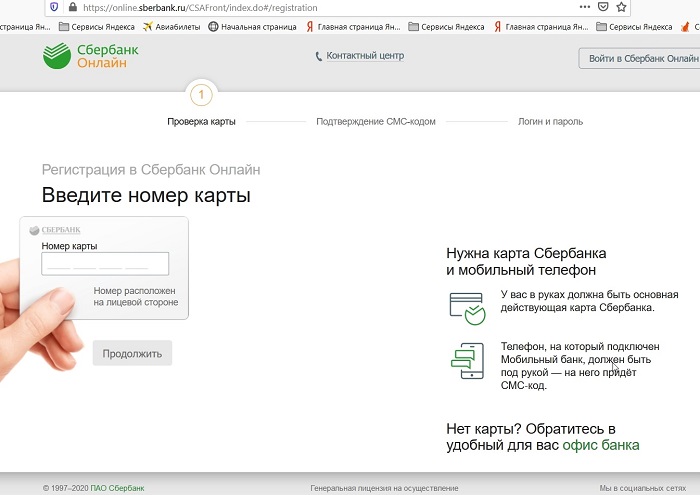

 Аналогичным способом их можно добавить обратно.
Аналогичным способом их можно добавить обратно.